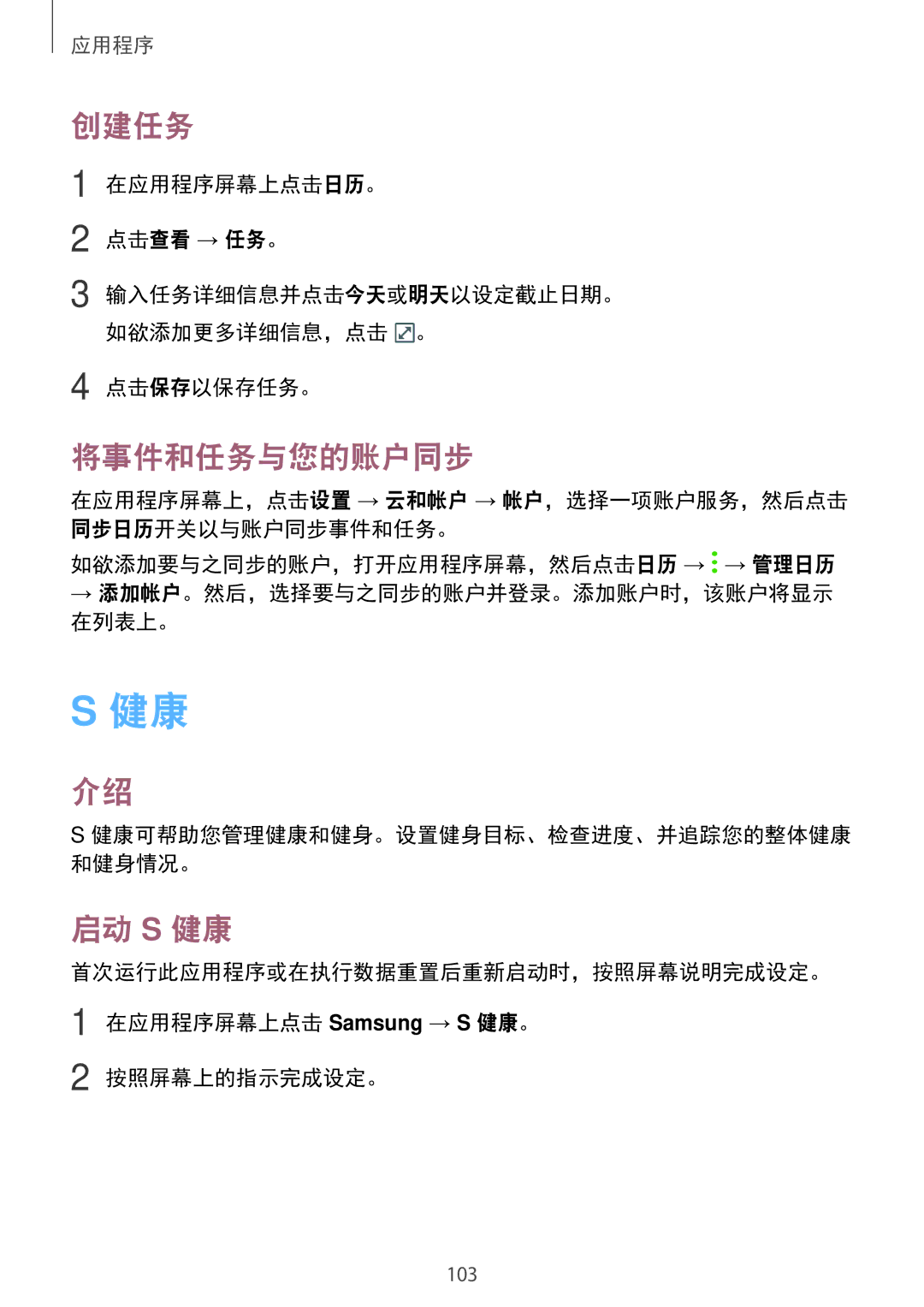应用程序
创建任务
1 在应用程序屏幕上点击日历。
2 点击查看 → 任务。
3 输入任务详细信息并点击今天或明天以设定截止日期。 如欲添加更多详细信息,点击 ![]() 。
。
4 点击保存以保存任务。
将事件和任务与您的账户同步
在应用程序屏幕上,点击设置 → 云和帐户 → 帐户,选择一项账户服务,然后点击 同步日历开关以与账户同步事件和任务。
如欲添加要与之同步的账户,打开应用程序屏幕,然后点击日历 → ![]() → 管理日历
→ 管理日历
→添加帐户。然后,选择要与之同步的账户并登录。添加账户时,该账户将显示 在列表上。
S健康
介绍
S健康可帮助您管理健康和健身。设置健身目标、检查进度、并追踪您的整体健康 和健身情况。
启动 S 健康
首次运行此应用程序或在执行数据重置后重新启动时,按照屏幕说明完成设定。
1 在应用程序屏幕上点击 Samsung → S 健康。
2 按照屏幕上的指示完成设定。
103